Panely pásu karet lze přizpůsobit přidáním, úpravou nebo odstraněním příkazů a ovládacích prvků.
Zobrazení editoru Upravit uživatelské rozhraní (CUI)
- Klikněte na

 . Hledat
. Hledat
Vytvoření panelu pásu karet
- Na kartě Vlastní klikněte v podokně Uživatelské úpravy: <název souboru> na znaménko plus (+) vedle uzlu Pás karet. Tento uzel se rozbalí.
- Klikněte pravým tlačítkem myši na uzel Panely. Klikněte na položku Nový panel.
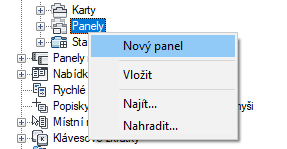
Nový panel (s názvem Panel 1) bude přidán na konec uzlu Panely.
- Klikněte pravým tlačítkem na položku Panel 1. Klikněte na příkaz Přejmenovat a zadejte nový název panelu.
- Vyberte nový panel a aktualizujte jeho vlastnosti v podokně Vlastnosti:
- Do pole Zobrazit text zadejte text, který chcete zobrazit v záhlaví panelu při zobrazení v pásu karet.
- Do pole Sekvence kláves zadejte znaky pro přístup na panel pásu karet z klávesnice při stisknutí klávesy Alt.
- Do pole Aliasy zadejte alias panelu pásu karet.
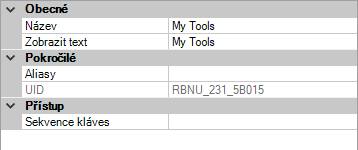
- Klikněte na tlačítko Použít.
Odstranění panelu pásu karet
- Na kartě Vlastní klikněte v podokně Uživatelské úpravy: <název souboru> na znaménko plus (+) vedle uzlu Pás karet. Tento uzel se rozbalí.
- Kliknutím na znaménko plus (+) rozbalte uzel Panely.
- Pravým tlačítkem klikněte na panel, který chcete odebrat. Klikněte na příkaz Vymazat.
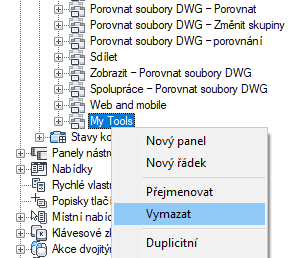 Pozor: Neexistuje žádný způsob, jak vrátit zpět odebrání panelu pásu karet. Pokud omylem odstraníte nesprávný panel pásu karet, zavřete kliknutím na tlačítko Storno editor Upravit uživatelské rozhraní (CUI) bez uložení provedených změn. Použitím tohoto postupu však dojde ke zrušení všech změn, které jste případně provedli.
Pozor: Neexistuje žádný způsob, jak vrátit zpět odebrání panelu pásu karet. Pokud omylem odstraníte nesprávný panel pásu karet, zavřete kliknutím na tlačítko Storno editor Upravit uživatelské rozhraní (CUI) bez uložení provedených změn. Použitím tohoto postupu však dojde ke zrušení všech změn, které jste případně provedli. - V poli zprávy klikněte na možnost Ano.
- Klikněte na tlačítko Použít.
Přidání příkazu
- Na kartě Vlastní klikněte v podokně Uživatelské úpravy: <název souboru> na znaménko plus (+) vedle uzlu Pás karet. Tento uzel se rozbalí.
- Kliknutím na znaménko plus (+) rozbalte uzel Panely.
- Klikněte na znaménko plus (+) vedle panelu pásu karet, na který chcete přidat příkaz.
- Kliknutím na znaménko plus (+) vedle řádků, dílčích panelů nebo rozevíracích seznamů přejděte do umístění, do kterého chcete příkaz přidat.
- Přetáhněte příkaz z podokna Seznam příkazů na řádek, dílčí panel nebo do rozevíracího seznamu na panelu.
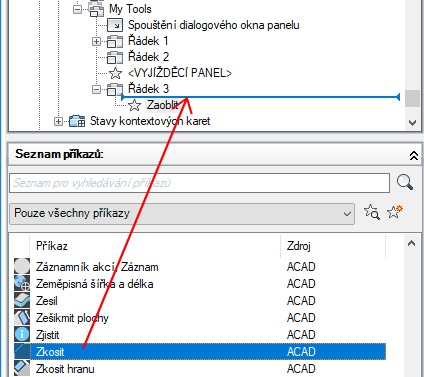
- V podokně Vlastnosti změňte vlastnosti přidaného příkazu.
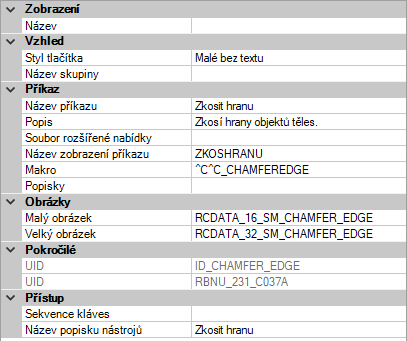
- Klikněte na tlačítko Použít.
Přidání ovládacího prvku
- Na kartě Vlastní klikněte v podokně Uživatelské úpravy: <název souboru> na znaménko plus (+) vedle uzlu Pás karet. Tento uzel se rozbalí.
- Kliknutím na znaménko plus (+) rozbalte uzel Panely.
- Klikněte na znaménko plus (+) vedle panelu pásu karet, na který chcete přidat ovládací prvek.
- Vytvořte pro ovládací prvek nový řádek, případně klikněte na znaménko plus (+) vedle řádku, na který chcete ovládací prvek přidat.
- V podokně Seznam příkazů vyberte v seznamu Kategorie položku Ovládací prvky pásu karet.
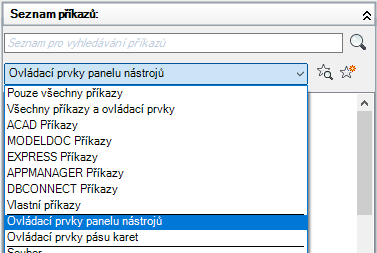
V podokně Seznam příkazů se zobrazí pouze seznam ovládacích prvků pásu karet.
- Přetáhněte ovládací prvek z podokna Seznam příkazů na řádek na panelu pásu karet.
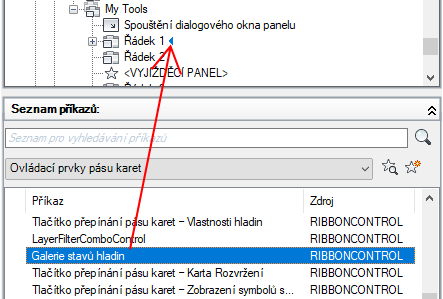
- Klikněte na tlačítko Použít.
Přiřazení příkazu ke spuštění dialogu panelu
- Na kartě Vlastní klikněte v podokně Uživatelské úpravy: <název souboru> na znaménko plus (+) vedle uzlu Pás karet. Tento uzel se rozbalí.
- Kliknutím na znaménko plus (+) rozbalte uzel Panely.
- Klikněte na znaménko plus (+) vedle panelu pásu karet, ve kterém chcete k uzlu Spouštění dialogového okna panelu přiřadit příkaz.
- Přetáhněte příkaz z podokna Seznam příkazů do uzlu Spouštění dialogu panelu u panelu.
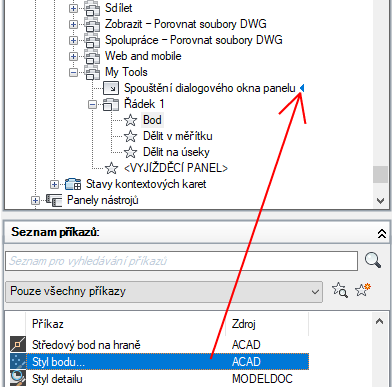
- Klikněte na tlačítko Použít.
Odebrání příkazu nebo ovládacího prvku
- Na kartě Vlastní klikněte v podokně Uživatelské úpravy: <název souboru> na znaménko plus (+) vedle uzlu Pás karet. Tento uzel se rozbalí.
- Kliknutím na znaménko plus (+) rozbalte uzel Panely.
- Klikněte na znaménko plus (+) vedle panelu pásu karet, z něhož chcete odebrat příkaz nebo ovládací prvek.
- Kliknutím na znaménko plus (+) vedle řádků, dílčích panelů nebo rozevíracích seznamů přejděte do umístění, ze kterého chcete příkaz nebo ovládací prvek odebrat.
- Klikněte pravým tlačítkem myši na příkaz nebo ovládací prvek, který chcete odebrat. Vyberte položku Odstranit.
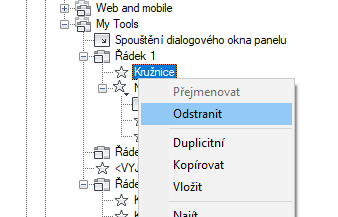
- Klikněte na tlačítko Použít.
Přemístění příkazu nebo ovládacího prvku
- Na kartě Vlastní klikněte v podokně Uživatelské úpravy: <název souboru> na znaménko plus (+) vedle uzlu Pás karet. Tento uzel se rozbalí.
- Kliknutím na znaménko plus (+) rozbalte uzel Panely.
- Klikněte na znaménko plus (+) vedle panelu pásu karet, na kterém chcete přemístit příkaz nebo ovládací prvek.
- Kliknutím na znaménko plus (+) vedle řádků, dílčích panelů nebo rozevíracích seznamů přejděte do umístění, kde chcete přemístit příkaz nebo ovládací prvek.
- Přetáhněte příkaz nebo ovládací prvek do nového umístění.
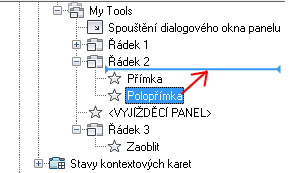
Pomocí vizuálního indikátoru určete pozici příkazu nebo ovládacího prvku.
- Klikněte na tlačítko Použít.
Přidání řádku
- Na kartě Vlastní klikněte v podokně Uživatelské úpravy: <název souboru> na znaménko plus (+) vedle uzlu Pás karet. Tento uzel se rozbalí.
- Kliknutím na znaménko plus (+) rozbalte uzel Panely.
- Pravým tlačítkem klikněte na panel pásu karet, do kterého chcete přidat řádek. Klikněte na položku Nový řádek.

- Klikněte na tlačítko Použít.
Přidání dílčího nebo roztahovacího panelu do řádku
- Na kartě Vlastní v podokně Uživatelské úpravy: <název souboru> klikněte na znaménko plus (+) vedle uzlu Pás karet. Uzel se rozbalí.
- Kliknutím na znaménko plus (+) rozbalte uzel Panely.
- Klikněte na znaménko plus (+) vedle panelu pásu karet, na který chcete přidat dílčí nebo roztahovací panel.
- Vytvořte pro dílčí nebo roztahovací panel nový řádek, případně klikněte na znaménko plus (+) vedle řádku, na který chcete dílčí nebo roztahovací panel přidat.
- Klikněte pravým tlačítkem na řádek a vyberte položku Nový dílčí panel nebo Nový roztahovací panel.

- Klikněte na tlačítko Použít.
Odebrání řádku nebo dílčího panelu
- Na kartě Vlastní klikněte v podokně Uživatelské úpravy: <název souboru> na znaménko plus (+) vedle uzlu Pás karet. Tento uzel se rozbalí.
- Kliknutím na znaménko plus (+) rozbalte uzel Panely.
- Klikněte na znaménko plus (+) vedle panelu pásu karet, ze kterého chcete odstranit řádek nebo dílčí panel.
- Pravým tlačítkem klikněte na řádek nebo dílčí panel, který chcete odebrat. Klikněte na příkaz Vymazat.

- Klikněte na tlačítko Použít.
Přemístění řádku panelu nebo dílčího panelu
- Na kartě Vlastní klikněte v podokně Uživatelské úpravy: <název souboru> na znaménko plus (+) vedle uzlu Pás karet. Tento uzel se rozbalí.
- Kliknutím na znaménko plus (+) rozbalte uzel Panely.
- Klikněte na znaménko plus (+) vedle panelu pásu karet, který obsahuje řádek nebo dílčí panel, který chcete přemístit.
- Přetáhněte řádek nebo dílčí panel, který chcete přemístit.
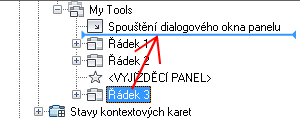
- Klikněte na tlačítko Použít.
Vytvoření rozevíracího seznamu na řádku
- Na kartě Vlastní klikněte v podokně Uživatelské úpravy: <název souboru> na znaménko plus (+) vedle uzlu Pás karet. Tento uzel se rozbalí.
- Kliknutím na znaménko plus (+) rozbalte uzel Panely.
- Klikněte na znaménko plus (+) vedle panelu pásu karet, na který chcete rozevírací seznam přidat.
- Klikněte pravým tlačítkem na řádek, na který chcete rozevírací seznam přidat. Klikněte na položku Nový rozevírací seznam.
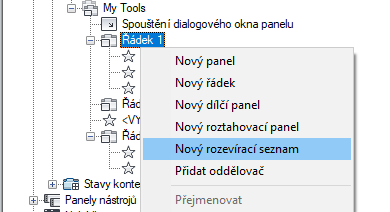
Na poslední pozici v řádku se vytvoří nový rozevírací seznam (s názvem Nový rozevírací seznam).
- Pravým tlačítkem klikněte na nový rozevírací seznam. Klikněte na příkaz Přejmenovat a zadejte nový název.
- V podokně Seznam příkazů přetáhněte příkazy, které chcete přidat do nového rozevíracího seznamu.
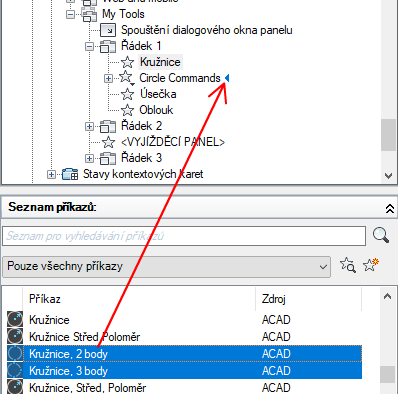
- Podle potřeby upravte vlastnosti rozevíracího seznamu tak, aby řídily vzhled rozevíracího seznamu a příkazů v rozevíracím seznamu.
- Pokud rozevírací seznam používá chování Rozdělit, přidejte příkaz do uzlu Primární příkaz v rozevíracím seznamu a nastavte příkaz hlavního tlačítka.
- Klikněte na tlačítko Použít.
Zobrazení popisku a nastavení orientace příkazu nebo rozevíracího seznamu
- Na kartě Vlastní klikněte v podokně Uživatelské úpravy: <název souboru> na znaménko plus (+) vedle uzlu Pás karet. Tento uzel se rozbalí.
- Kliknutím na znaménko plus (+) rozbalte uzel Panely.
- Klikněte na znaménko plus (+) vedle panelu pásu karet, na kterém chcete zobrazit popisek pro příkaz.
- Klikněte na znaménko plus (+) vedle řádku, dílčího panelu nebo rozevíracího seznamu, na kterém chcete zobrazit popisek příkazu. Je-li třeba, rozbalte další řádky, dílčí panely a rozevírací seznamy. Tak lze otevřít příkaz nebo rozevírací seznam.
- Vyberte příkaz, pro který chcete zobrazit popisek.
- V podokně Vlastnosti v poli Styl tlačítka klikněte na šipku dolů a vyberte možnost Velké s textem (Vertikální), Velké s textem (Horizontální) nebo Malé s textem.
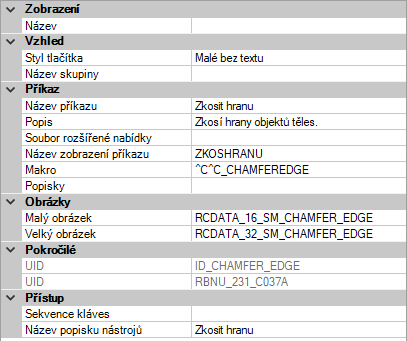
- Klikněte na tlačítko Použít.
Nastavení velikosti příkazu nebo rozevíracího seznamu
- Na kartě Vlastní klikněte v podokně Uživatelské úpravy: <název souboru> na znaménko plus (+) vedle uzlu Pás karet. Tento uzel se rozbalí.
- Kliknutím na znaménko plus (+) rozbalte uzel Panely.
- Klikněte na znaménko plus (+) vedle panelu pásu karet, na kterém se nachází příkaz nebo rozevírací seznam, jehož velikost chcete nastavit.
- Klikněte na znaménko plus (+) vedle řádku nebo dílčího panelu, na kterém se nachází příkaz nebo rozevírací seznam, jehož velikost chcete nastavit. Je-li třeba, rozbalte další řádky, dílčí panely a rozevírací seznamy. Tak lze otevřít příkaz nebo rozevírací seznam.
- Vyberte příkaz nebo rozevírací seznam, jehož velikost chcete nastavit.
- V podokně Vlastnosti v poli Styl tlačítka klikněte na šipku dolů a vyberte možnost Velké s textem (Vertikální), Velké s textem (Horizontální), Malé s textem, Malé bez textu nebo Velké bez textu.
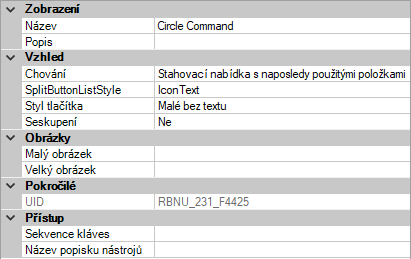
- Klikněte na tlačítko Použít.
Nastavení stylu tlačítka rozevíracího seznamu
- Na kartě Vlastní klikněte v podokně Uživatelské úpravy: <název souboru> na znaménko plus (+) vedle uzlu Pás karet. Tento uzel se rozbalí.
- Kliknutím na znaménko plus (+) rozbalte uzel Panely.
- Klikněte na znaménko plus (+) vedle panelu pásu karet, na kterém chcete změnit styl rozevíracího seznamu.
- Klikněte na znaménko plus (+) vedle řádku nebo dílčího panelu, který obsahuje rozevírací seznam, který chcete změnit. Je-li třeba, rozbalte další řádky a dílčí panely. Tak lze otevřít rozevírací seznam.
- Vyberte rozevírací seznam, který chcete změnit, a aktualizujte jeho vlastnosti v podokně Vlastnosti:
- V poli Chování klikněte na šipku dolů a vyberte možnost Stahovací nabídka s naposledy použitými položkami, Stahovací nabídka, Rozdělit s naposledy použitými položkami, Rozdělit nebo Rozdělit s naposledy použitými položkami (Pevný text).
- V poli Styl seznamu tlačítka rozdělení klikněte na šipku dolů a vybere možnost Ikona, Ikona a text a Popisné.
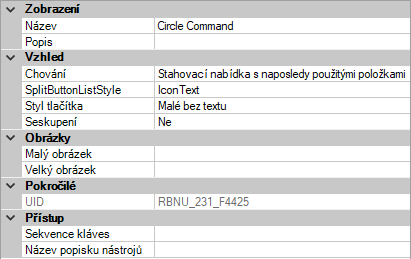
- Klikněte na tlačítko Použít.
Zkopírování panelu nástrojů na panel pásu karet
- Na kartě Vlastní v podokně Uživatelské úpravy: <název souboru> klikněte na znaménko plus (+) vedle uzlu Panely nástrojů. Tento uzel se rozbalí.
- Pravým tlačítkem klikněte na panel nástrojů, který chcete zkopírovat a převést na panel pásu karet. Vyberte položku Kopírovat do panelů pásu karet.

- V dialogovém okně Editor CUI – Potvrdit zkopírování do uzlu panelů pásu karet klikněte na možnost Ano.
Kopírovaný panel nástrojů bude umístěn pod uzel Pás karet
 Panely.
Panely.
- Klikněte na tlačítko Použít.
Zkopírování řídicího panelu na panel pásu karet
- Na kartě Přenos klikněte v podokně Uživatelské úpravy: <název souboru> vpravo na tlačítko Otevřít soubor uživatelských úprav.
- V dialogovém okně Otevřít v rozevíracím seznamu Soubory typu vyberte položku Původní soubory uživatelských úprav (*.cui).
- Vyhledejte a vyberte soubor uživatelských úprav (CUI), který obsahuje řídicí panely, které chcete zkopírovat na panely pásu karet. Klikněte na tlačítko Otevřít.
- Kliknutím na znaménko plus (+) vedle uzlu Panely řídicího panelu tento uzel rozbalte.
- Pravým tlačítkem klikněte na řídicí panel, který chcete zkopírovat a převést na panel pásu karet. Vyberte položku Kopírovat do panelů pásu karet.
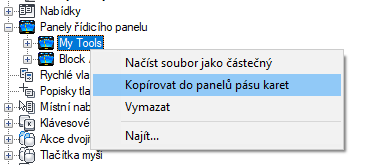
- V dialogovém okně Editor CUI – Potvrdit zkopírování do uzlu panelů pásu karet klikněte na možnost Ano.

Kopírovaný řídicí panel bude umístěn pod uzel Pás karet
 Panely.
Panely.
- Přetáhněte nový panel pásu karet z podokna Uživatelské úpravy: <název souboru> vpravo do uzlu Panely načteného souboru CUIx v podokně Uživatelské úpravy: <název souboru> vlevo.
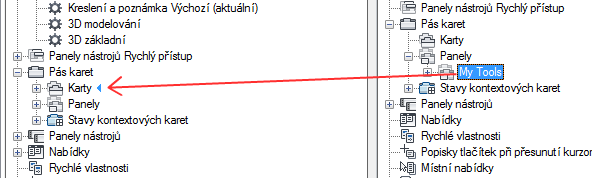
- Klikněte na tlačítko Použít.
Ovládání zobrazení názvů panelů pásu karet
- Klikněte pravým tlačítkem na kartu pásu a vyberte položku Zobrazit názvy panelů.